Посчитать количество месяцев между датами в Excel — это распространенная задача, особенно при анализе временных интервалов в данных. Это может показаться простым на первый взгляд, но правильное выполнение расчетов позволяет значительно упростить работу с данными, связанными с планированием, отчетностью или анализом временных интервалов.
Excel предоставляет несколько инструментов для этой цели, включая функции РАЗНДАТ (DATEDIF), ДОЛЯГОДА (YEARFRAC), ДНЕЙ360 (DAYS360) и ручной расчет с использованием ГОД (YEAR) и МЕСЯЦ (MONTH). Каждый из них имеет свои преимущества и ограничения.
Владея навыком точного расчета количества месяцев между датами в Excel, вы сможете эффективно анализировать данные, основанные на времени, что особенно полезно для финансовых отчетов, управления проектами или HR-анализа. Например, если вы рассчитываете стаж сотрудника или срок действия контракта, точность здесь критически важна.
Microsoft Excel — это мощный инструмент для работы с данными, и его функции позволяют легко производить расчеты, включая определение количества месяцев между датами. Рассмотрим основные методы, которые можно применить в Excel.
Функция РАЗНДАТ – самый простой способ посчитать количество месяцев между датами
Функция РАЗНДАТ (на английском — DATEDIF) предназначена для вычисления разницы между двумя датами и возвращает результат в различных единицах, таких как годы, месяцы или дни. Для подсчета количества месяцев используется код «m». Синтаксис:
=РАЗНДАТ(начальная_дата; конечная_дата; «единица_измерения»)
- Начальная дата: Дата начала периода.
- Конечная дата: Дата окончания периода.
- «единица_измерения»: Код, определяющий единицу измерения, в которой будет возвращен результат. Для количества месяцев используется код «m».
Этот метод прост в использовании и подходит для быстрого расчета. Например, для дат 1 января 2025 и 15 июня 2025 формула РАЗНДАТ вернет 5.
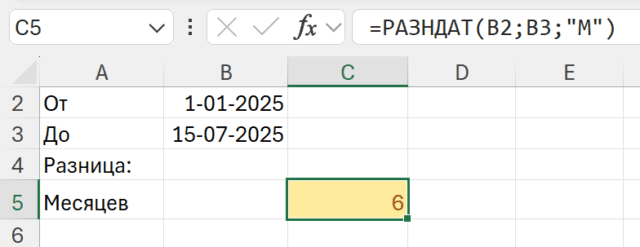
С января по май прошло 5 полных месяцев, а июнь считается частично, но РАЗНДАТ включает его как полный, если день конечной даты не меньше дня начальной.
Однако, практический опыт показывает, что РАЗНДАТ имеет ограничения. Она учитывает только полные месяцы, и при неполных месяцах результаты могут быть неточными. Например, если конечная дата — 14 июня 2025, а начальная — 15 января 2025, результат может быть неожиданным из-за разного количества дней в месяцах.
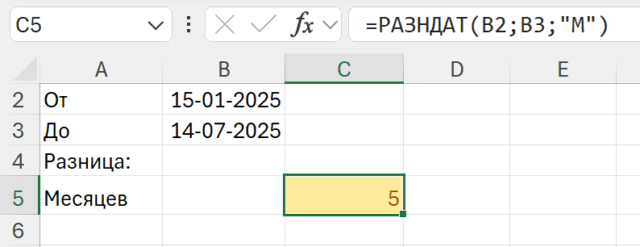
Изменение даты всего на 1 день дает иной результат:
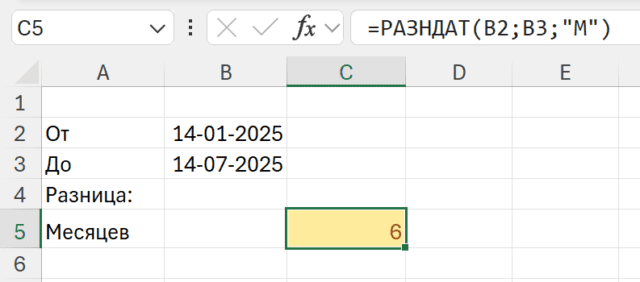
Для более точного анализа можно использовать комбинацию «md» для подсчета дней в месяце:
=РАЗНДАТ(A2; B2; "md")но это потребует дополнительной обработки.
Будьте внимательны при вводе дат: неправильный формат может привести к ошибкам. Если данные некорректны, функция может вернуть ошибку или неверные значения. Например, если в ячейке A2 указано «01.01.2024», а в B2 — «32.06.2024», Excel выдаст ошибку.
Ещё больше примеров работы с этой функцией вы можете найти здесь: Разность дат и количество дней между датами в Excel
Функция ДОЛЯГОДА
Функция YEARFRAC (на русском — ДОЛЯГОДА) возвращает дробное число, представляющее разницу между двумя датами в годах. Чтобы получить количество месяцев, результат умножают на 12. Синтаксис функции:
=ДОЛЯГОДА(начальная_дата; конечная_дата; [базис])*12Третий аргумент [базис] определяет метод расчета, например, 1 — для стандартного расчета.
Пример:
=ДОЛЯГОДА(B2,B3,1)*12Эта формула вернет количество месяцев между датами из ячеек В2 и В3. Учтите, что часто в ячейке с этой формулой вы можете увидеть дату вместо числа. Поэтому необходимо вручную установить числовой формат ячейки.
Опыт использования этой функции показывает, что ДОЛЯГОДА полезна, когда нужно учитывать дробные части года. То есть она может возвратить например 12.55 месяцев. А для получения целого числа месяцев можно использовать функцию ЦЕЛОЕ:
=ЦЕЛОЕ(ДОЛЯГОДА(B2,B3,1)*12)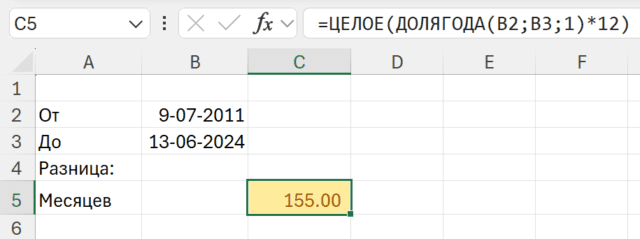
Это отбросит дробную часть и покажет количество полных месяцев. Например, если результат 5.5, ЦЕЛОЕ вернет 5.
Функция ДНЕЙ360
Функция ДНЕЙ360 (DAYS360 в английской версии) вычисляет количество дней между датами на основе 360-дневного года (30 дней в каждом месяце). Чтобы получить количество месяцев, полученный результат нужно разделить на 30:
=ДНЕЙ360(ДАТА(ГОД(B2);МЕСЯЦ(B2);1);ДАТА(ГОД(B3);МЕСЯЦ(B3);1))/30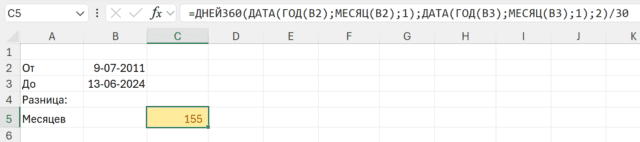
Этот метод подходит чтобы посчитать количество полных месяцев между датами в Excel. Но он может быть неточным при учете неполных месяцев. Например, если период включает 45 дней, ДНЕЙ360 может округлить его до 1.5 месяцев, что не всегда точно.
Ручной расчет месяцев с МЕСЯЦ и ГОД
Ручной метод чтобы рассчитать количество месяцев между двумя датами предполагает использование функций Excel МЕСЯЦ и ГОД для вычисления разницы. Формула:
=(ГОД(конечная_дата)-ГОД(начальная_дата))*12+МЕСЯЦ(конечная_дата)-МЕСЯЦ(начальная_дата)Логика проста: сначала вычисляется разница в годах, умножается на 12 для перевода ее в месяцы, затем добавляется оставшаяся разница в месяцах.
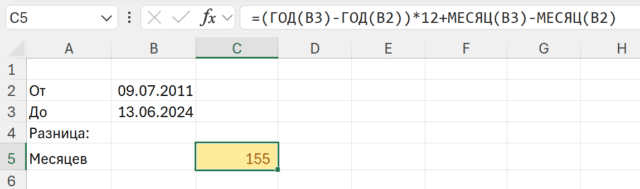
Этот метод гибкий и позволяет модифицировать формулу под дополнительные условия, например, учет неполных месяцев. Однако он может быть трудоемким при обработке больших данных.
Дополнительные советы и примеры
Для повышения точности расчетов рекомендуется:
- Форматировать ячейки с датами как «Дата» для корректной работы функций.
- Проверять введенные данные на ошибки, например, убедитесь, что дата «31.02.2024» не используется, так как февраля может быть только 28 или 29 дней.
- Использовать условное форматирование для выделения ячеек с некорректными датами.
Пример с условным форматированием:
Если дата в ячейке A1 некорректна, можно настроить правило, чтобы ячейка подсвечивалась красным. Формула для проверки:
=ЕСЛИОШИБКА(ДАТА(ГОД(A1); МЕСЯЦ(A1); ДЕНЬ(A1)); ИСТИНА; ЛОЖЬ)Расчет для дат, записанных в одной ячейке
Иногда даты записаны как текст, например, «09.07.2011-13.06.2024». Для этого извлекаем даты с помощью функций ПСТР и НАЙТИ:
=РАЗНДАТ(ПСТР(A1;1;НАЙТИ("-";A1)-1);ПСТР(A1;НАЙТИ("-";A1)+1;12);"m")или
=ЦЕЛОЕ(ДНЕЙ360(ПСТР(A1;1;НАЙТИ("-";A1)-1);ПСТР(A1;НАЙТИ("-";A1)+1;12))/30)Этот метод полезен, если данные импортированы из внешних источников (например, из бухгалтерской программы).
Сравнительная таблица методов
| Метод | Преимущества | Ограничения | Пример формулы |
| РАЗНДАТ | Прост в использовании, быстрый | Учитывает только полные месяцы, может быть неточным | =РАЗНДАТ(A2; B2; «m») |
| ДОЛЯГОДА | Учитывает дробные части, гибкий | Требует форматирования ячейки | =ЦЕЛОЕ(ДОЛЯГОДА(B1;B2;1)*12) |
| ДНЕЙ360 | Подходит для полных месяцев | Неточен для неполных периодов | =ДНЕЙ360(ДАТА(ГОД(B2);МЕСЯЦ(B2);1); ДАТА(ГОД(B3);МЕСЯЦ(B3);1))/30 |
| Ручной расчет | Гибкий, понятный, легко модифицируемый | Трудоемкий при больших данных | =(ГОД(B3)-ГОД(B2))*12+МЕСЯЦ(B3)-МЕСЯЦ(B2) |
Выбор метода зависит от ваших потребностей:
- Если нужна простота, используйте РАЗНДАТ.
- Для учета дробных частей — ДОЛЯГОДА с ЦЕЛОЕ.
- Для полных месяцев с 360-дневным годом — ДНЕЙ360.
- Для гибкости и понимания процесса — ручной расчет.
Часто задаваемые вопросы и ответы
Следуя этим рекомендациям, вы сможете легко посчитать количество месяцев между датами в Excel, что упростит вашу работу с данными и обеспечит точность в различных ситуациях.
